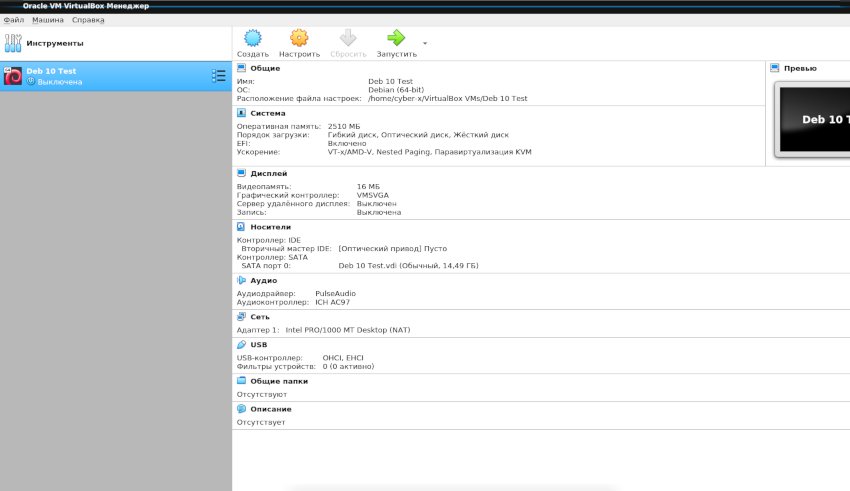РК-ЦЕНТР
I2P это еще одна анонимная Mesh сеть. В чем то схожая с yggdrasil о которой писалось в предыдущей статье. Сравнивать и выбирать какая из них лучше мы не будем, уместно использовать их вместе. I2P существует аж с 2003 года. Что в свою очередь означает что авторы уже прошли долгий путь и усовершенствуют свою сеть не забрасывая проект. Более подробно можно ознакомиться с особенностью работы I2P на вики. В свою очередь скажу, что сеть шифрует все данные, так же эти данные проходять не через один туннель, а через несколько, добавляя к пакету некое количества байт. То есть, даже если кто то и попытается перехватить трафик с определенного туннеля, и каким то чудом сможет расшифровать полученный им пакет, то он получит мусор который нес может разобрать. Ну, давайте меньше разглагольствовать. Приступим к установке. Переходим в терминал:
Установка в Ubuntu
Добавляем репозиторий:
sudo apt-add-repository ppa:i2p-maintainers/i2p
Обновляем список репозиториев:
sudo apt-get update
Устанавливаем I2P:
sudo apt-get install i2p
Установка в Debian
Устанавливаем apt-transport-https и curl, если они не были установлены ранее в вашей системе:
sudo apt install apt-transport-https curl
Теперь добавим репозитории:
Для Debian 9
deb https://deb.i2p2.de/ stretch main
deb-src https://deb.i2p2.de/ stretch main
Для Debian 10
deb https://deb.i2p2.de/ buster main
deb-src https://deb.i2p2.de/ buster main
Теперь скачиваем и устанавливаем ключи для репозиториев:
curl -o i2p-debian-repo.key.asc https://geti2p.net/_static/i2p-debian-repo.key.asc
gpg -n --import --import-options import-show i2p-debian-repo.key.asc
sudo apt-key add i2p-debian-repo.key.asc
Обновляем список репозиториев и устанавливаем i2p:
sudo apt update
sudo apt install i2p i2p-keyring
Теперь давайте пробежимся по некотором командам I2P. Запуск осуществляется командой:
i2prouter start
Остановка осуществляется командой:
i2prouter stop
Перезапуск
i2prouter restart
Узнаем статус роутера командой
i2prouter status
Настройка Браузера
Тут нужно отметить что все эти команды осуществляются без участия root пользователя. То есть, без приставки sudo. Прежде чем начать работать с сетью I2P нам нужно настроить браузер. Настраивать мы будем на примере браузера Forefox. Рекомендую использовать разные браузеры для работы в обычном интернете и в сети I2P. И так, запускаем наш Firefox и идем в настройки. Тут нас интересует раздел: Прокси-сервер. Нажимаем на кнопку настроить:
В настройках выбираем пункт: Ручная настройка прокси. В поле HTTP прокси вбиваем 127.0.0.1 и в поле порт 4444. В поле SSL прокси вбиваем 127.0.0.1 и порт 4445. Нажимаем кнопку OK и выходим из настроек браузера.
Теперь можно пользоваться сетью I2P. Надо заметить что при первом запуске скорость работы будет низкая. Сеть I2P Так устроена что чем вы больше с ней работаете тем быстрей она становится. Это обусловлено тем, что с каждым разом сеть узнает новые туннели через которые и передает данные. При старте вы увидите домашнюю страницу, где собраны некоторые из ресурсов размещенных в данной сети.
Советую сразу начать с форума, на котором можно найти дополнительную информацию. Или задать интересующий вас вопрос касательно работы сети I2P.
Материал взят с сайта «Cyber-X.ru»